Molte persone vogliono usare InShot per PC, ma non esiste una versione desktop ufficiale. L'app mobile è popolare per il montaggio di brevi video, ma presenta dei limiti sugli schermi più grandi. Su un PC, gli utenti hanno più potenza, come il montaggio multitraccia, strumenti audio avanzati ed esportazioni di alta qualità. Questa guida mostra due modi reali per usare InShot su PC. Uno utilizza un emulatore Android. L'altra opzione è una scelta più intelligente: utilizzare un editor video desktop simile a InShot.
Elenchiamo i migliori strumenti che funzionano come InShot, ma offrono più funzionalità e prestazioni migliori. Se modifichi su un laptop o desktop, questi strumenti ti aiuteranno a creare in modo più veloce, intelligente e semplice.

Parte 1: Come usare InShot su PC: due metodi funzionanti
Nonostante la sua popolarità, un vero Editor video InShot per PC non esiste ancora. Se il tuo obiettivo è usarlo su Windows 10, Windows 11 o Mac, hai due opzioni reali da considerare.
Opzione 1: Esegui InShot su un PC utilizzando emulatori Android come BlueStacks
Utilizzando un emulatore Android, InShot può essere accessibile tramite PC. Un esempio di tale emulatore è BlueStacks. Questo crea uno spazio simile a quello mobile sul tuo computer.
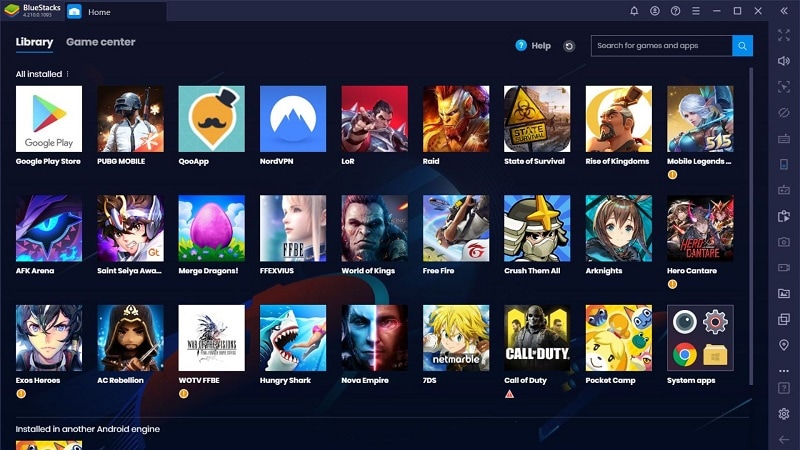
Passaggi da seguire:
- Scarica BlueStacks dal sito ufficiale e installalo.
- Avvia l'emulatore ed effettua l'accesso con il tuo account Google.
- Usa la barra di ricerca in alto e digita "InShot".
- Seleziona InShot tra le opzioni visualizzate sullo schermo.
- Premi il pulsante Installa. Attendi che l'app InShot termini il download.
- Ora che InShot è stata scaricata, controlla l'elenco delle app su BlueStacks per installare InShot.
- Fai clic per avviare l'app e iniziare a modificare.
Limitazioni:
- Funziona più lentamente su PC di fascia bassa
- Alcune funzioni potrebbero non rispondere correttamente a mouse/tastiera
- Richiede memoria e spazio di archiviazione aggiuntivi
- Nessuna ottimizzazione a schermo intero o in HD
Opzione 2: Prova un'alternativa desktop a InShot
La scelta migliore è utilizzare un editor video desktop progettato specificamente per utenti PC. Strumenti come Filmora offrono valide alternative. Offrono la semplicità del drag-and-drop con funzioni di livello professionale, inclusi green screen, fotogrammi chiave, strumenti AI e opzioni di esportazione rapida.
A differenza degli emulatori, queste app sono stabili, potenti e pensate per la modifica su desktop. Sono perfette per chi cerca uninshot per pc downloadesperienza, ma con maggiore controllo e prestazioni. Questo metodo elimina anche il rischio di lag, errori di compatibilità o crash di sistema che spesso si verificano con gli emulatori.
Come Testiamo gli Editor Video come InShot per PC
- Efficacia della stabilizzazione: Testato su filmati instabili reali.
- Facilità d'uso: Dall'importazione della clip all'esportazione finale, l'interfaccia deve essere intuitiva.
- Set di funzionalità: Gli editor devono andare oltre il taglio e la rifilatura; filtri, fotogrammi chiave, schermo verde ed effetti sono essenziali.
- Prestazioni: Valutate su macchine sia di fascia bassa che di fascia alta.
- Prezzo e valore: Valutiamo se le versioni gratuite sono realmente utilizzabili e se i piani premium giustificano il loro costo.
Le nostre 3 migliori scelte per InShot - Editor di stile su PC
- WondershareFilmora - Editor Video con AI per Creatori Desktop
Un editor ricco di funzionalità che combina automazione AI con strumenti professionali come il motion tracking, la sincronizzazione audio e il green screen. Offre un flusso di lavoro intuitivo con risultati potenti su piattaforme Windows e macOS.
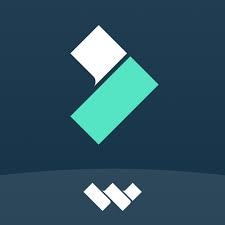
Download Sicuro
- Movavi - Editor Semplificato per Risultati Rapidi e Professionali
Un editor facile da usare che offre montaggio basato su timeline, transizioni e preimpostazioni di esportazione. Ideale per produrre video moderni e puliti rapidamente, senza sacrificare la qualità o sovraccaricare gli utenti con strumenti complessi. Funziona bene sia su Windows che su macOS.

- VSDC Free Video Editor - Editor Non Lineare Gratuito per Utenti Esperti di Windows
Fornisce opzioni avanzate come il layering multitraccia, effetti visivi e controllo dei keyframe. È gratuito, ma offre quasi tutte le funzionalità incluse nei software a pagamento, per gli utenti Windows che desiderano flessibilità.
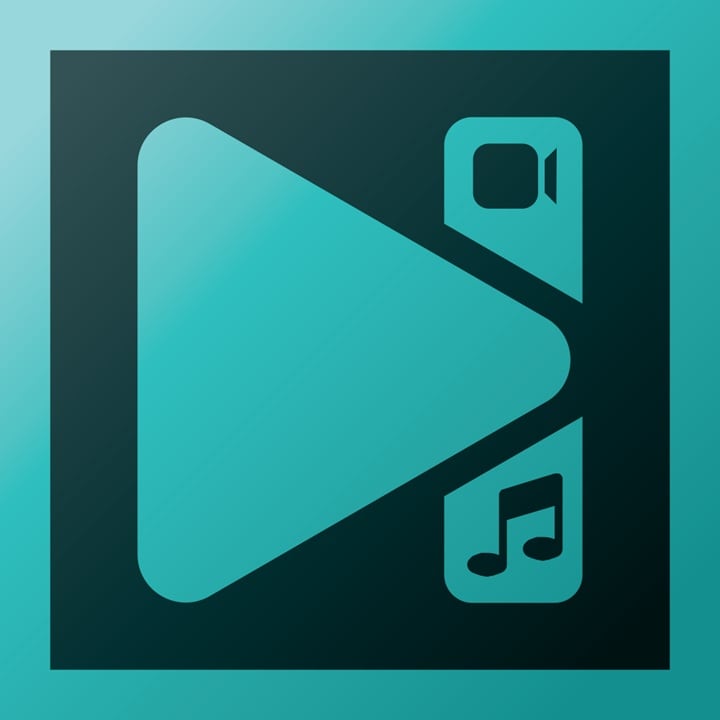
Parte 2: I migliori editor video simili a InShot per PC e laptop
Ora diamo uno sguardo più approfondito ai migliori strumenti come InShot per PC. Questi editor sono stati valutati, sono affidabili e includono una varietà di funzionalità. Ognuno di essi garantisce un'esperienza di montaggio semplice su computer e laptop.
1- Wondershare Filmora - Editor video potenziato dall'IA per creator su desktop
Piattaforme supportate - Windows, Mac, Android, iOS
Ideale per: Principianti o utenti che cercano velocità, raffinatezza e funzionalità avanzate di livello esperto
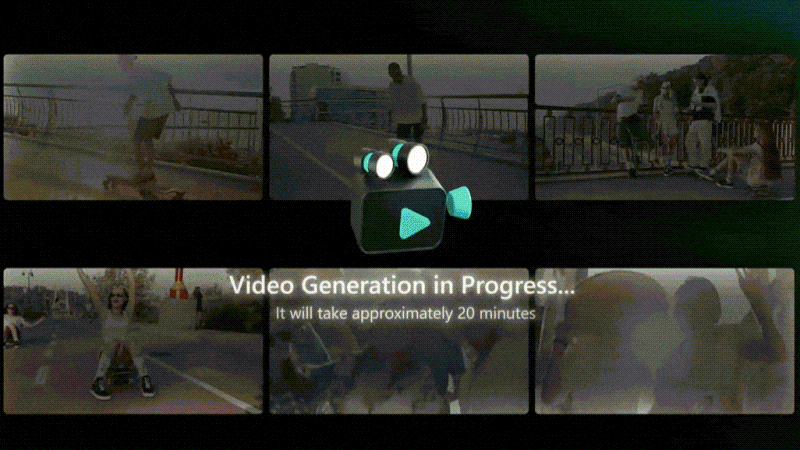
Filmora dona ai tuoi clip una finitura di livello studio senza complessità. Offre filtri, transizioni ed effetti che migliorano la qualità e catturano l'attenzione. L'IA aiuta in tutto: dal rimuovere gli sfondi al pulire il suono e combinare i colori tra clip diversi. Mantiene coerente lo stile e riduce i tempi di editing, rendendolo un'ottima alternativa per qualsiasi necessità di editing su InShot PC.
- Dotato di strumenti di intelligenza artificiale per modificare video, audio e immagini
- Accesso a video, musica e effetti sonori stock integrati
- Gli aggiornamenti sono frequenti e aggiungono funzionalità utili
- La versione gratuita ha una filigrana
- È necessario il pagamento per l'uso completo dell'AI
- Strumenti per bilanciare e perfezionare l'audio
- Modifica video in 4K senza perdita di qualità
- Supporta l'importazione e la modifica di GIF
- Consente la sovrapposizione di più clip sulla timeline
- Include modelli di schermo diviso
- Fornisce un controllo dettagliato sia su audio che su video
Piano gratuito disponibile
Offre un piano annuale e un acquisto una tantum
Filmora risolve ciò che strumenti come Shotcut spesso trascurano: flussi di lavoro facili, automazione e modelli raffinati. È perfetto per modificare contenuti per YouTube, marketing digitale o lavoro freelance.
2- OpenShot - Editor Open Source per il Montaggio Multi-Traccia di Base
Piattaforme supportate:Windows, Macintosh, Linux
Ideale per:Principianti e amanti dell’open-source
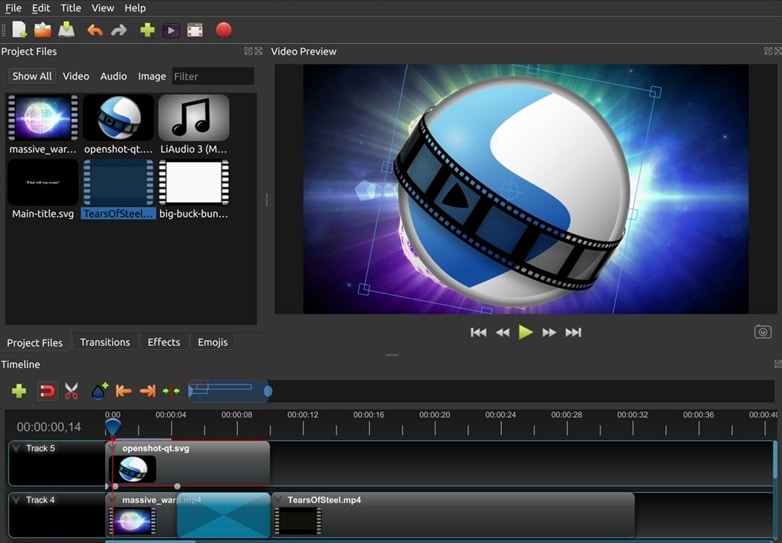
Se stai cercando una soluzione di baseInShot per PC alternativa che non costa nulla, OpenShot è perfetto per questo ruolo. È progettato per essere semplice, ma include comunque strumenti sorprendenti come animazioni 3D, fotogrammi chiave e visualizzazione audio. Alcune funzioni richiedono impegno per essere trovate, ma i risultati spesso superano ciò che ti aspetteresti da un editor gratuito.
- Il layout semplice aiuta i nuovi utenti ad imparare rapidamente
- Funzionalità di editing avanzate per un tool gratuito
- Supporta oltre 70 lingue globali
- Funziona su tutti i principali sistemi desktop
- Potrebbe rallentare o bloccarsi su computer vecchi
- Alcuni strumenti sono nascosti in menu profondi
- Anteprima in tempo reale per le transizioni video
- Aggiungi un numero illimitato di livelli o tracce video
- Crea titoli ed effetti 3D animati
- Visualizza il suono con forme d'onda audio
- Rimuovi gli sfondi utilizzando il chroma key
- Rallenta, inverti o velocizza le clip
- Aggiungi titoli statici o animati con facilità
Gratuito, open-source
OpenShot è una buona opzione per chi desidera modificare video senza alcuna restrizione e senza costi. OpenShot è gratuito, open source, multipiattaforma e dispone di una buona community di supporto per aggiornamenti frequenti.
3- Movavi - Editor ottimizzato per risultati rapidi e professionali
Piattaforme supportate:Windows, Mac, Android, iOS
Ideale per:Ottimo per gli utenti che desiderano risultati rapidi, flussi di lavoro fluidi e un processo di modifica semplice.
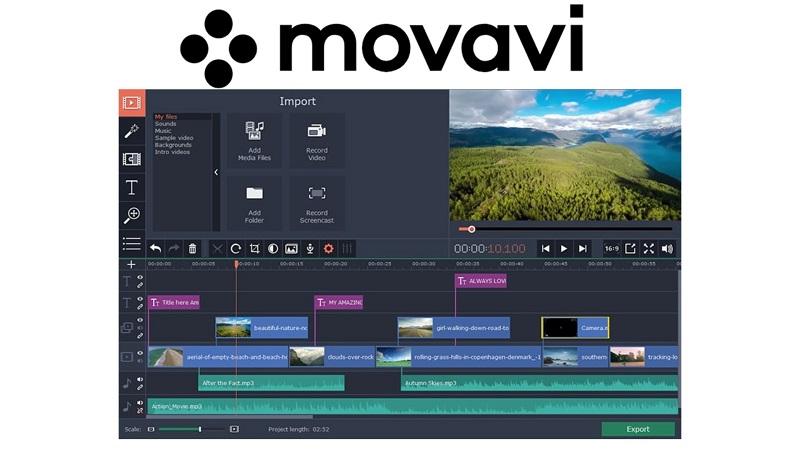
Movavi combina controlli semplici con funzionalità potenti, rendendolo una valida InShot per PCalternativa. Puoi creare modifiche precise utilizzando il chroma key, il motion tracking e linee temporali multi-traccia. Il rendering è veloce e supporta molti formati di esportazione. Se desideri risultati professionali con una semplicità adatta ai principianti, Movavi offre tutto in un unico pacchetto.
- Supporta molti tipi di file per importazioni ed esportazioni flessibili
- Facile da usare e gratuito da provare prima dell'acquisto
- Include effetti visivi, transizioni e filtri
- Opzioni di modifica per velocità, colore e livelli
- Non include strumenti integrati per il ridimensionamento istantaneo per le piattaforme social
- Nessuna opzione di caricamento diretto su TikTok o Instagram
- Layout semplice drag-and-drop per tutte le attività di modifica
- Ampia varietà di transizioni, titoli e filtri
- Esportazione veloce senza ridurre la qualità del video
- Funziona con molti tipi di file video e audio
- Editing multi-traccia con effetti e strumenti di regolazione
19,95 $/mese
Con Movavi, gli utenti ricevono accesso a vita senza incorrere in costi ricorrenti. Diversamente da molti altri strumenti, Movavi aiuta gli utenti a lavorare con una varietà di media misti grazie alla sua ampia gamma di formati supportati. È efficace sia per brevi video che per progetti creativi più grandi.
4- Lightworks - Modifica di precisione con controllo della timeline di livello Hollywood
Piattaforme supportate:Linux, OS X, Windows
Ideale per:Editor esperti che desiderano un controllo dettagliato della timeline e funzionalità di livello professionale.
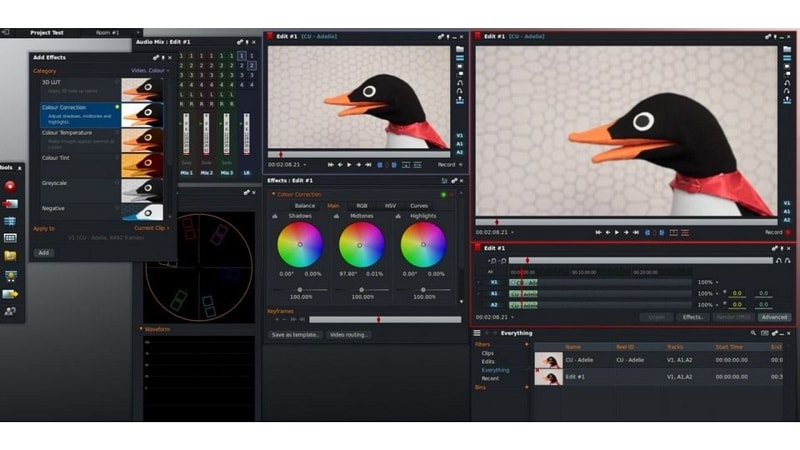
Lightworks è un'opzione flessibile per chi cerca di sostituire InShot per PCcon qualcosa di più avanzato. Supporta il montaggio a livelli e esportazioni pronte per i social. Anche se il layout può risultare difficile per i principianti, tutorial video dettagliati rendono più semplice la curva di apprendimento. Risorse integrate royalty-free aumentano l'efficienza per lavori prolungati individuali o collaborativi. Per i “montatori” che cercano funzionalità oltre agli strumenti rudimentali di Microsoft, questa è una risorsa utile e senza costi.
- Offre opzioni di esportazione preimpostate per le piattaforme social
- Collaborazione di squadra tramite archiviazione progetti su cloud
- Montaggio di alta qualità anche nella versione gratuita
- L’esportazione video 8K è limitata agli utenti Pro
- L'interfaccia richiede tempo per essere imparata a causa della sua complessità
- Interfaccia personalizzabile per adattarsi allo stile di modifica
- Le scorciatoie da tastiera possono essere impostate per un flusso di lavoro più rapido
- Supporta molti formati di input e output
- Include titoli animati 2D e 3D
- Accesso a contenuti audio gratuiti e video stock
- Taglia e dividi direttamente sulla timeline
- Impostazioni di esportazione ottimizzate per YouTube, Facebook, Vimeo e Instagram
Gratis e Pro
Lightworks è affidato da creatori esperti per la sua precisione avanzata della timeline. La sua flessibilità di esportazione e il percorso di aggiornamento Pro lo rendono ideale per una crescita professionale a lungo termine nel montaggio.
5- Microsoft Foto - Modifica rapida e semplice integrata in Windows
Piattaforme supportate: Windows 11/10
Ideale per: Perfetto per i principianti che vogliono apportare semplici modifiche senza installare software aggiuntivi.
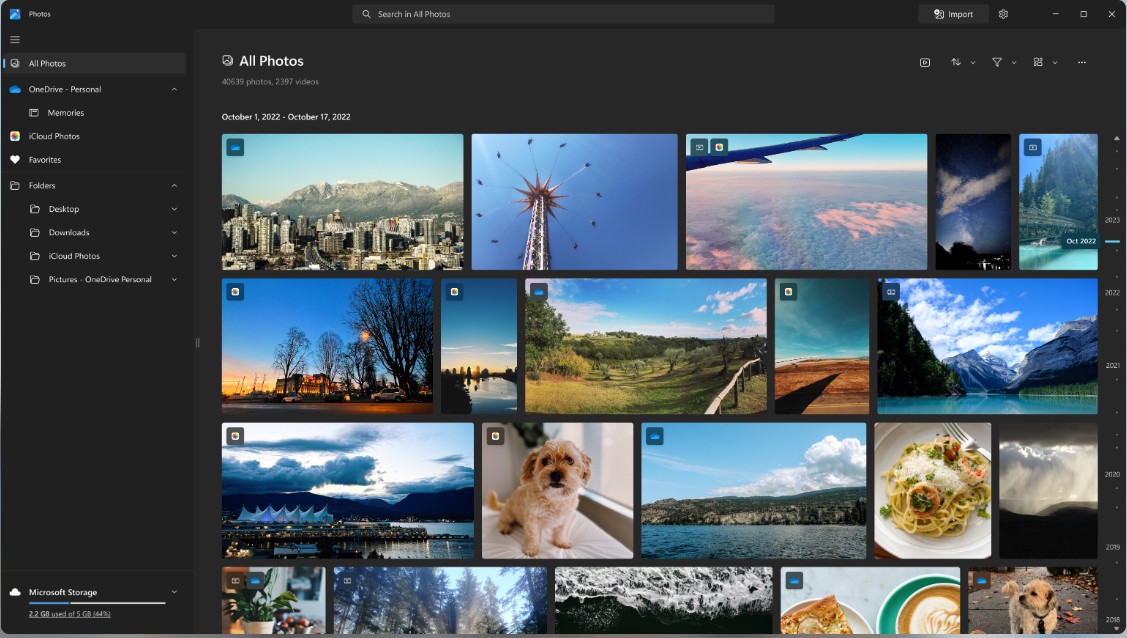
Microsoft Foto è un’opzione di base ma utile per chi cerca un’alternativa leggera InShot per PC integrata nel sistema. Copre le esigenze essenziali di editing come tagliare, aggiungere testo, musica o effetti. Puoi combinare rapidamente i media e salvarli senza passaggi complessi. Anche se non è pensato per l’editing professionale, può gestire semplici progetti video e aggiornamenti per i social media.
- Supporta video 4K e a 360°
- Ideale per creare presentazioni rapide
- Registrazione schermo integrata
- Include modelli per masterizzare DVD
- Potrebbe rallentare o bloccarsi con video più lunghi
- Manca di strumenti di modifica della timeline
- Valore limitato per utenti avanzati
- Taglia e dividi facilmente le clip video
- Aggiungi musica, titoli ed effetti di movimento
- Usa rallentatore e testo animato sui video
- Salva singoli fotogrammi dai video
- Disegna o annota direttamente sulle clip
- Applica filtri e aggiungi effetti 3D di base
- Inserisci sottotitoli per maggiore chiarezza
Gratuito
Microsoft Foto è ideale per gli utenti occasionali che desiderano risultati rapidi. La natura integrata, il flusso di lavoro semplice e l’assenza di configurazione lo rendono un ottimo punto di partenza per i principianti che modificano su Windows.
6- VSDC Free Video Editor - Editor non lineare gratuito per gli utenti esperti di Windows
Piattaforme supportate:Disponibile solo per Windows
Ideale per: Ottimo per chi desidera controllo, flessibilità e accesso a strumenti avanzati, senza un abbonamento premium.
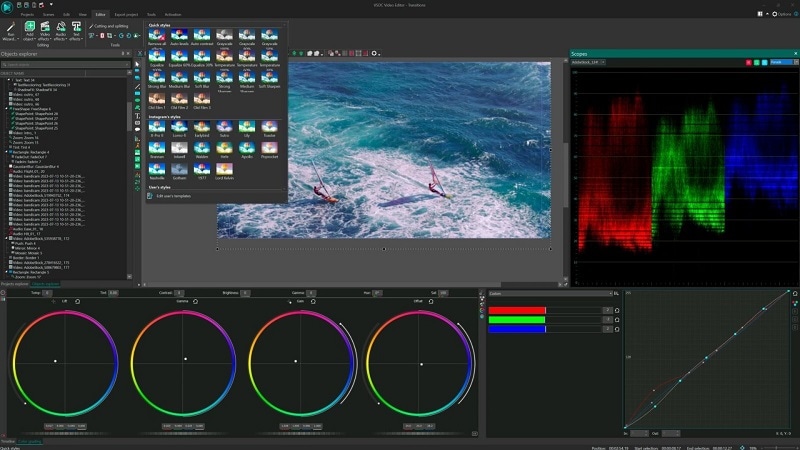
VSDC è un editor potente che offre un flusso di lavoro non lineare e flessibile su Windows. È possibile organizzare liberamente le clip, convertire file e modificare con sicurezza. Anche la versione gratuita include la maggior parte degli strumenti essenziali. Passando alla versione Pro si ottengono doppiaggi, miglioramenti con chroma key e motion tracking, tra le altre funzionalità. Se stai cercando qualcosa che cresca con te, è una scelta perfetta.
- Set completo di strumenti per editing di livello professionale ed effetti visivi
- Può pubblicare video direttamente sui social media
- Gestisce un’ampia gamma di formati di file
- Offre funzionalità di correzione del colore e di stabilizzazione
- Non disponibile per utenti Mac o Linux
- Alcuni strumenti avanzati richiedono un aggiornamento a pagamento
- L’interfaccia potrebbe essere complicata per i principianti assoluti
- Tracciamento del movimento per oggetti in movimento
- Chroma key con supporto multi-colore
- Effetti picture-in-picture e schermo diviso
- Applica maschere video per nascondere o mostrare aree
- Registrazione della voce fuori campo in tempo reale
- Stabilizzazione video per filmati mossi
- Modifica della forma d'onda audio
- Filtri integrati e transizioni eleganti
TrustPilot: 4.2/5 | G2: 4.2/5
Versione gratuita disponibile
A differenza delle app più semplici comeInShot PC,VSDC offre piena libertà sulla timeline. Il piano gratuito copre la maggior parte delle esigenze e l'aggiornamento sblocca strumenti come il mascheramento e la modifica della forma d'onda audio, senza passare a software complessi.
7- iMovie - Editor video entry-level per utenti macOS
Piattaforme supportate: Mac/iOS
Ideale per: Ideale per gli utenti Apple che desiderano un editing semplice e di alta qualità senza dover imparare software complessi.
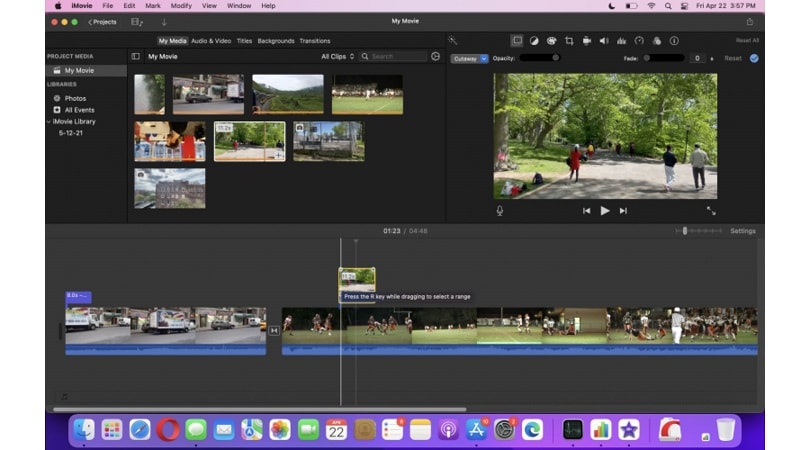
Per gli utenti macOS, iMovie è una InShot per PCalternativa semplice e solida se fai parte dell’ecosistema Apple. Trascina e rilascia i tuoi media sulla timeline e inizia subito a modificare. Hai transizioni pulite, sfondi colorati e persino mappe animate che mostrano i percorsi di viaggio, ottime per i vlogger. Offre un’esperienza intuitiva per chi monta video su mobile e vuole passare al desktop, pur supportando funzionalità avanzate come la stabilizzazione e il green screen.
- Facile da usare con l’intero ecosistema Apple
- Gratuito per tutti i possessori di dispositivi Apple
- Include strumenti solidi per modifiche di base e creative
- Ha difficoltà con file video di grandi dimensioni durante l’esportazione
- Modificare video verticali non è fluido né flessibile
- Compatibile con molti formati video comuni
- Strumenti per ritagliare, tagliare, ruotare e unire le clip
- Offre effetti di rallentatore e accelerazione
- Effetti sonori integrati e supporto per voice-over
- Include montaggio su schermo diviso e green/blue screen
- Supporta la correzione del colore e la stabilizzazione video
- Aggiungi dissolvenze musicali, sottotitoli e transizioni
- Timeline multicamera e modelli VFX gratuiti
App integrata su tutti i dispositivi Apple
iMovie offre prestazioni fluide all’interno dell’ecosistema Apple. È affidabile per modifiche rapide, specialmente per gli utenti Mac che necessitano di risultati di qualità senza investire in software aggiuntivi o formazione.
8- Shotcut - Editor gratuito per controlli manuali avanzati
Piattaforme supportate: Windows, macOS e Linux
Ideale per: Ottimo per gli utenti che desiderano il pieno controllo sulle modifiche e lavorano con diversi tipi e formati di file.
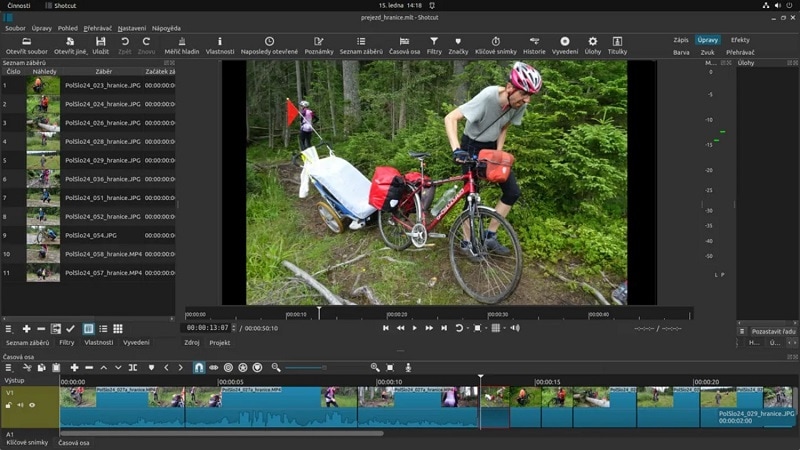
Shotcut è una valida alternativa a InShot per PC per chi necessita di un editor gratuito ma potente. Funziona bene sia per brevi clip che per progetti video completi. La timeline è flessibile e supporta molti livelli di editing. Le funzionalità avanzate di Shotcut sono supportate da aggiornamenti frequenti, rendendolo adatto a chiunque voglia andare oltre il montaggio di base. Se sei disposto a imparare, offre molto, senza costi.
- Supporta centinaia di tipi di file multimediali
- Gestisce diversi formati, risoluzioni e frame rate in un unico progetto
- Consente di acquisire audio e video dal tuo computer
- L’interfaccia può confondere gli utenti alla prima esperienza
- Gli strumenti di editing richiedono tempo per essere imparati
- Esporta video ad alta risoluzione
- Cattura lo schermo o registra l’audio di sistema
- Offre correzione colore, transizioni e filtri
- Include strumenti audio per ottimizzare il suono
SoftwareAdvice: 4.5/5 | G2: 4.2/5
Gratuito
Shotcut è affidabile per chi vuole controllare tutto manualmente. I suoi aggiornamenti tempestivi, la natura open-source e il supporto a molti formati lo rendono una scelta ideale per gli editor professionali con budget limitato.
Parte 3: Alternative a InShot per PC – Tabella di confronto delle funzionalità
| Strumento | Adesivi | La transizione | Filtri/colore fx | Modifica audio | Animazione fotogramma chiave | Tasto croma/schermo verde |
| Wondershare Filmora | Sì, sì. | La professione | LUTs & Effetti | EQ & sincronizzazione | Sì, sì. | Alimentazione ai |
| OpenShot | Sì, sì. | La base | La base | Forma d'onda | Sì, sì. | La base |
| Movavi | Sì, sì. | Impostazioni predefinite | Incorporato in | Velocità & voce in retro | Sì, sì. | Tasto cromatico |
| Lightworks | No | Avanzato e avanzato | Livello professionale | Strumenti professionali | Sì, sì. | La professione |
| Microsoft Foto | Sì, sì. | La base | La base | La base | No | N/A |
| Editor gratuito vsdc | Sì, sì. | La moda e la moda | Possibilità di personalizzare | Controllo della forma d'onda | Sì, sì. | Multicolore |
| iMovie | No | Predefinito... | La base | Sbiadire & voce in rovina | Sì, sì. | Verde/blu |
| Shotcut | No | Il manuale | I dettagli | Acquisizione audio | Sì, sì. | Il manuale |
Parte 4: suggerimenti di modifica intelligente per strumenti in stile inshot su PC
- Suggerimento 1: aggiungere transizioni tra clip
Dividere il video al punto desiderato sulla timeline. Nella maggior parte degli editori, fare clic con il tasto destro del pulsante e scegliere"dividere "o utilizzare la scorciatoia. Trascinare una transizione nel gap. In alcuni strumenti,"tagliare "può significare eliminare, quindi controlla due volte.
- Suggerimento 2: aggiungere tela o sfondo
Per creare una tela, avviare un nuovo progetto e importare la clip. Utilizzare le impostazioni di sfondo per scegliere un colore o sfocatura. Questo aiuta quando si ridimensionano i video verticali inInShotPer pCAlternative.
- Suggerimento 3: aggiungere adesivi, gif e emoji
Scaricare png o gif trasparenti da immagini giphy o google. Importarli nella linea temporale e posizionarli sopra il video. Appariranno come sovrapposizioni o adesivi.
- Suggerimento 4: creare adesivi personalizzati da immagini
Iniziare aggiungendo il tuo video a filmora. Inserirlo nella timeline e applicarloAnche il taglio intelligenteL sullo sfondo: basta fare clic sull'opzione"rimuovere lo sfondo "e aspettare un momento mentre fa la sua magia.
Filmora consente di realizzare adesivi personalizzati utilizzandoAdesivi aiOpzione o puoi caricare i tuoi png. Dopo aver creato gli adesivi è possibile aggiungere testo o emoji ad esso e applicare effetti prima di esportarli da usare nei tuoi progetti.
Conclusioni:
Mentre un veroInShot per PCLa versione non esiste ancora, questa guida ha offerto due soluzioni efficaci: utilizzando un emulatore android o scegliere un potente editor video desktop. Abbiamo confrontato gli strumenti leader che portano semplicità in stile mobile al PC, ma con molto più controllo e funzionalità. Dal design open source gratuito di openshot alle esportazioni lucidate di movavi e agli strumenti avanzati di timeline di vsdc, ogni alternativa serve un tipo distinto di creatore.
Se si desidera avere la comodità di trascinare e rilasciare l'editing insieme agli strumenti ai che migliorano sia la velocità che la qualità, allora filmora offre la migliore combinazione. Filmora è destinata sia a redattori casuali che seri che preferiscono risultati professionali e apprezzano molto la libertà creativa, tutto senza richiedere una ripida curva di apprendimento.
FAQ & FAQ
-
1. quale editor video è più semplice per i principianti da usare?
Ci sono molti strumenti di editing video disponibili per utilizzare oggi. Strumenti come filmora, Movavi e vsdc sono tutte eccellenti opzioni di partenza. Offrono un'interfaccia intuitiva e strumenti di modifica efficaci per aiutarti a modificare meglio e più velocemente. -
2. Questi strumenti possono gestire le esigenze di editing professionale?
Sì, gli editori filmora, Lightworks, OpenShot e imovie permettono l'esportazione di elevate risoluzioni e effetti di supporto, keyframing e lavoro audio ad un alto livello di precisione. Questo è sufficiente per la competenza su quasi qualsiasi progetto di livello professionale. -
3. C'è un inshot ufficiale per la versione mac?
No, non c'è un inshot nativo per desktop su macos o windows. Per usarlo, avrai bisogno di un emulatore o scegliere un'alternativa supportata da Mac come imovie o filmora. -
4. è sicuro scaricare inshot pro apk da siti di terze parti?
Non è consigliato. Molti siti di terze parti presentano rischi per la sicurezza. Scaricare sempre applicazioni come pc inshot o versioni pro da piattaforme ufficiali per evitare malware o perdita di dati.


